سامانه آموزش های مجازی قیاس
مبحث 4: راهنمای مرور انبار تعدادی
مرور انبار تعدادی جهت بررسی و مشاهده گردش و مانده کالاها در انبار است که مزیت های ترکیب انواع مانده گیری ها را دارد. در این گردش تعدادی و همچنین مانده ی کالاها به تفکیک انبار ها قابل مشاهده و گزارش گیری می باشد.
- مسیر دسترسی به فرم:
صفحه اصلی← انبار ← مرور ترکیبی انبار
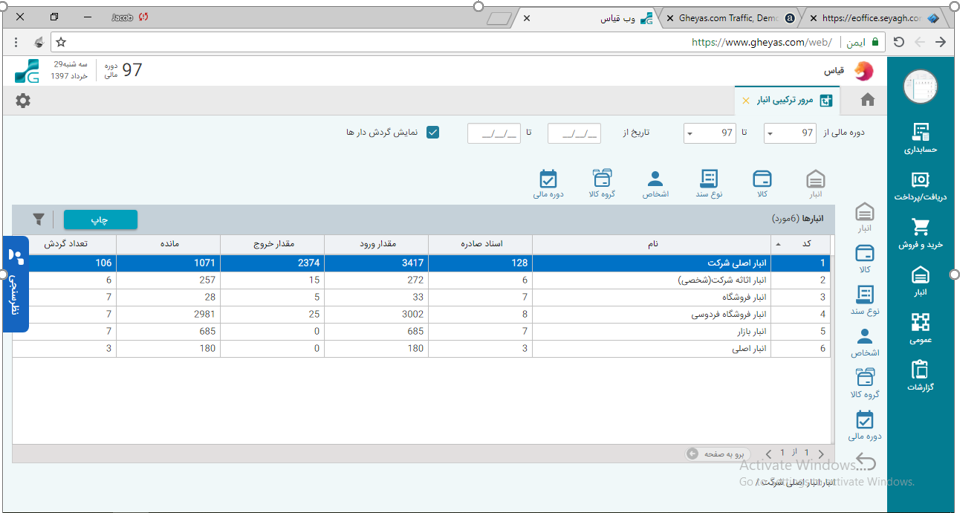
ماهیت هائی که در این فرم می توانید بر اساس آن ها مشاهده و گزارش گیری نمائید:
- انبار
- کالا
- نوع سند
- اشخاص
- گروه کالا
- دوره مالی
برای مشاهده اطلاعات گردش و مانده کالا در فرم مرور ترکیبی از 4 بخش تشکیل شده است:
- لیست یا گرید اطلاعات
- بخش فیلتر:
جهت فیلتر اطلاعات فقط در یک محدوده زمانی یا فیلتر اقلامی که گردش داشته اند یا فیلتر گردش هایی که بر اساس اسناد غیر
مؤثر مانند درخواستهای ورود و خروج و... بوده اند، استفاده میشود.
3. انتخاب سطح:
به شکل افقی در بالای لیست قرار دارد و مربوط به ماهیتی است که بر مبنای آن می خواهید گردش و مانده را ببینید
4. انتخاب ریز:
به شکل عمودی همان ماهیت ها را در سمت چپ لیست لیست کرده است بخش سمت چپ مربوط به نمایش اطلاعات است.
در بخش فیلتر میتوانید با فیلتر نمودن دوره مالی، محدودهی تاریخ و وضعیت گردش دارها، فیلتر اسناد مورد نظر خود را تنظیم نمائید.
غیر فعال بودن گزینه "گردشدارها" در این فرم به معنی نمایش همه اسناد خرید و فروش و فعال بودن آن شبیه به فرم مرور اسناد باعث نمایش انبارهائی می باشد که دارای گردش کالا هستند.
در ابتدا می توانید از سطح بخش، سطح مبنای مشاهده اطلاعات یا اساس گردش و مانده گیری را انتخاب کنید.
به طور مثال انتخاب گزینه انبار یعنی قصد داریم اطلاعات را به تفکیک انبارها ببینیم یا انتخاب طرف حساب از سطح یعنی قصد داریم اطلاعات را بر اساس اشخاصی که باعث گردش شده اند ببینیم و... .
اگر فیلتر در محدوده سال مالی جاری باشد و سطح انبار را انتخاب کنید یعنی برای کل دوره مالی جاری گردش و سرجمع ورود و خروج و مانده ریالی و تعدادی اسناد را سیستم به ما نشان دهد و اگر کالا را انتخاب کنید یعنی لیست کالاها به همراه گردش و مانده (در سرجمع همه انبارها) و اگر طرف حساب را انتخاب کنید یعنی تمام گردش ها به تفکیک اشخاص (همه انبارها همه کالاها همه انواع ورود و خروج).
انتخاب هر سطحی گردش و مانده همه اقلام آن سطح را با توجه به فیلتر فرم نمایش خواهد داد.
با انتخاب هر سطح و کلیک بر روی سطح نوع سند، لیست تمام سندهای صادر شده در انبار به همراه مقدار ورود و خروج ارائه می کند.
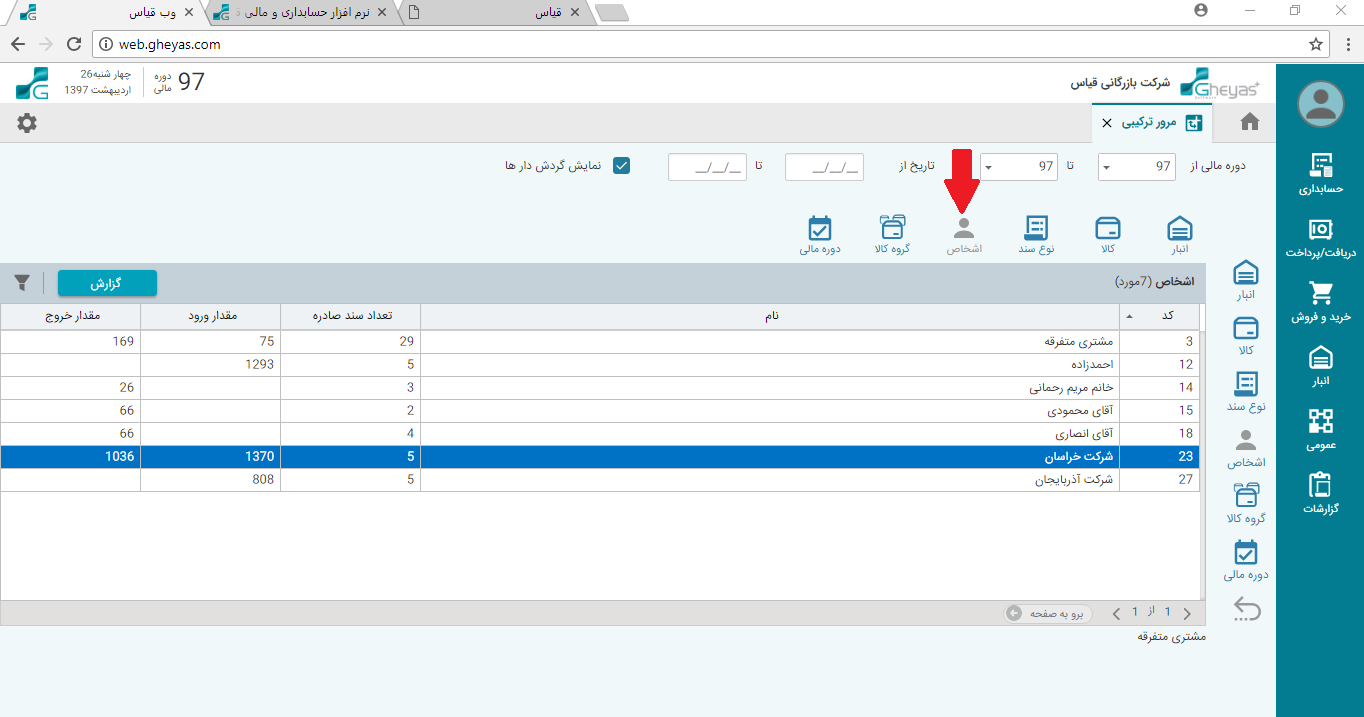
بخش ریز در سمت راست فرم ماهیت های اشاره شده را دوباره چیده است که با کلیک روی هر کدام اطلاعات نمایش داده شده بر اساس سطح انتخاب شده در بالای صفحه را با آن ماهیت ریزتر نمایش داده می شود.
به طور مثال اگر از لیست بالای فرم انبار را انتخاب نمائید، باعث خواهد شد لیست همه انبارها با تعداد گردش ظاهر شود. حال از لیست یک انبار مانند انبار اصلی شرکت را انتخاب، سپس از بخش سمت راست با کلیک بر روی دکمه کالا در حقیقت ریز کالاهای انبار با گردش و مانده را که شامل واحد کالا، گروه کالا، مقدار ورود و خروج، مبلغ ورود و خروج و ماندهی فعلی کالا در انبار را خواهید داشت.
یا اگر از بخش سطح اشخاص را انتخاب کنید و سپس روی یک شخص قرار گرفته و از بخش ریز انواع سند را فشار دهید لیست انواع سندی را که آن شخص طرف ورود و خروج آن بوده است را نمایش خواهد داد.
در این فرم تعداد ریز کردن سطوح نامحدود است و با کلیک مجدد در بخش ریز دوباره اطلاعات تفکیک می شوند:
در مثال بالا پس از ریز کردن یک انبار در سطح کالا اگر یک کالا را انتخاب نمائید (مثلا آبمیوه گیری) و سپس بر روی نوع سند بخش ریز کردن مجدد کلیک نمائید، دوباره انواع اسنادی که در انبار اصلی این کالا باعث گردش شده اند را خواهید داشت.
در فرم مرور ترکیبی انبار به کمک دکمه ی کاردکس کالا در هر لحظه می توانید گزارش کاردکس کالا را در یک بازه ی زمانی که در یک انبار می باشد را از نرم افزار گزارش بگیرید.
نکته:
- در ذیل
فرم، مسیر حرکت و تفکیک کردن شما به شکل سلسله وار نوشته میشود.
- دکمه ی
کاردکس به شرطی روشن خواهد شد که شما یا از سطح یا از ریز به ماهیت کالا اشاره
کرده باشید. (در غیر این صورت مفهوم کاردکس بی معنی است)
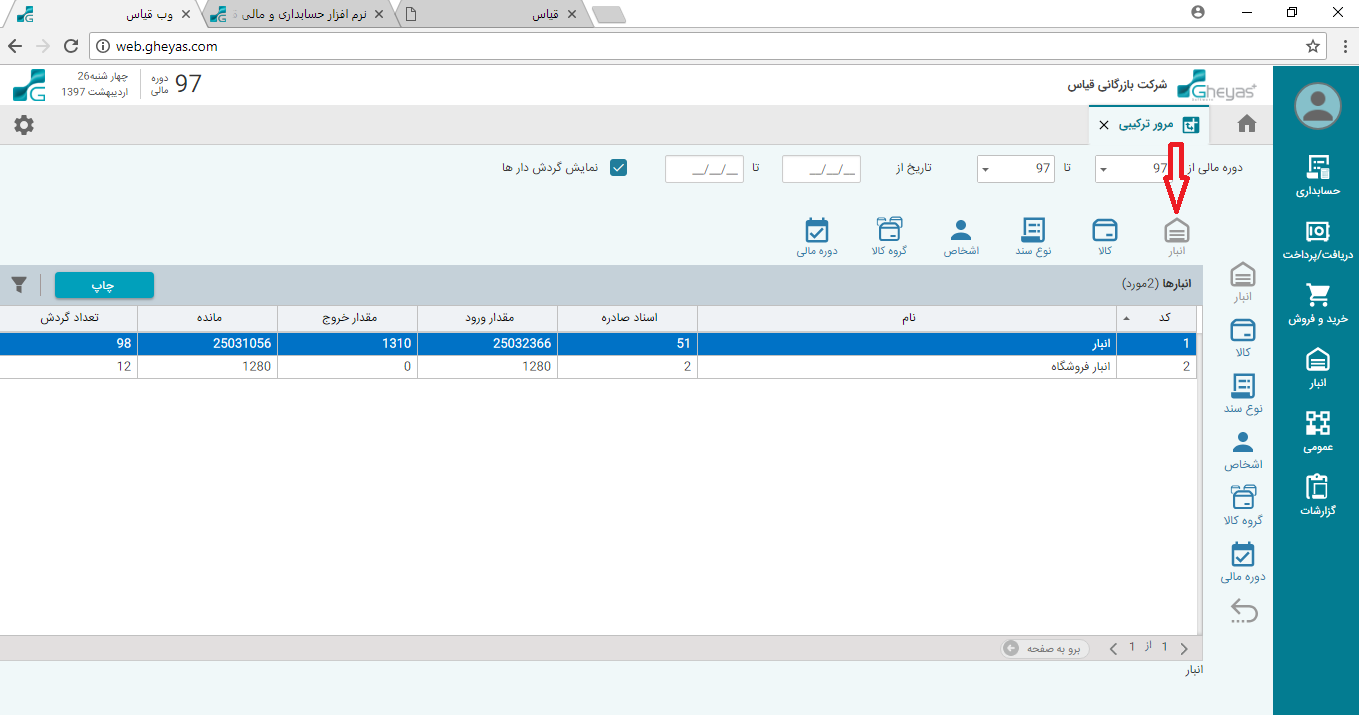
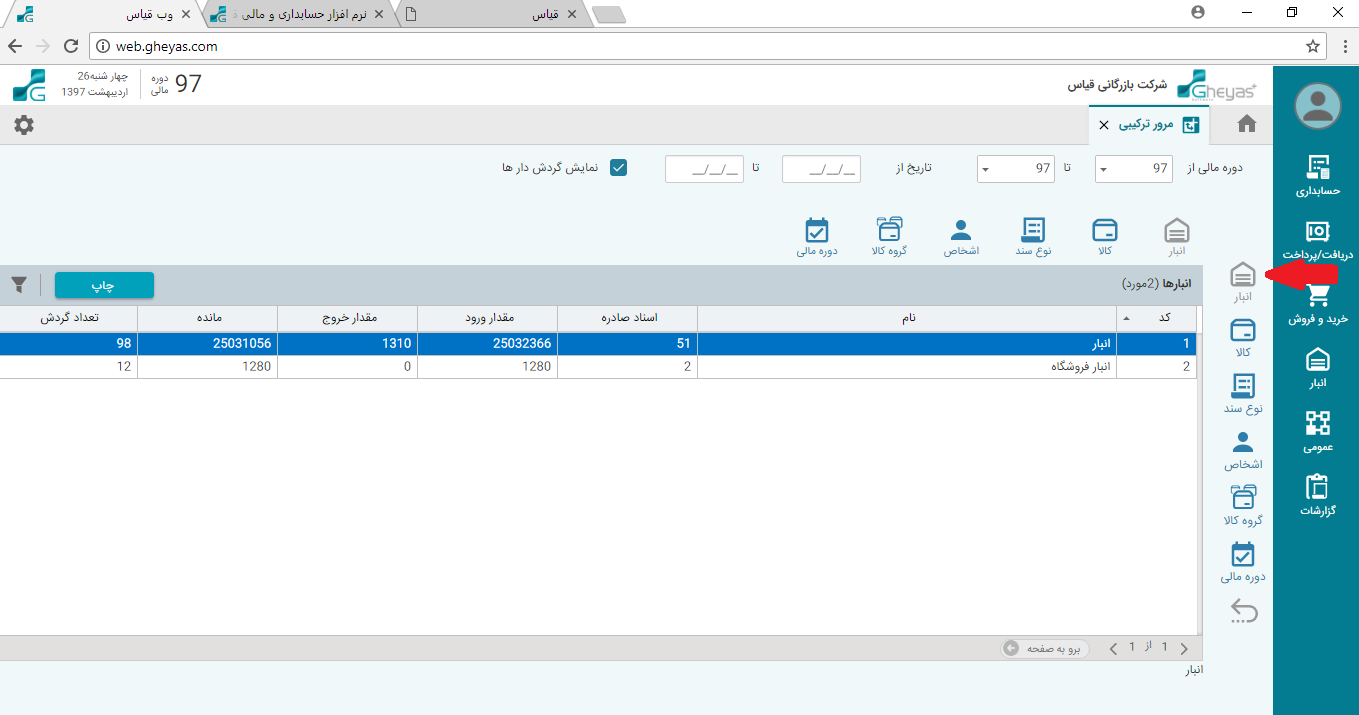
مثال های کاربردی زیر را برای درک بهتر تمرین نمائید. بدیهی است این مثال ها به شرک وجود داده مناسب نمود پیدا خواهد کرد..
1. از سطح بر روی اشخاص کلیک نمائید. یک شخص را انتخاب و بر روی ریز نوع سند کلیک کنید. نوع سند فاکتور فروش را انتخاب
و بر روی ریز گروه کالا کلیک نمائید. نتیجه حاصله: لیست ریال و تعداد گروه های مختلف کالائی است که آن شخص از شما خرید
کرده است در محدود تاریخ مد نظر شما.
2. از سطح بالا روی نوع سند کلیک نمائید. یکی از انواع اسناد مثل خرید کالا را انتخاب نموده و بر روی ریز اشخاص آن کلیک نمائید.
سپس یکی از اشخاص را انتخاب و بر روی ریز انبار کلیک کنید. لیست حاصله لیست خریدهای شخص مورد نظر است که از چه
انبارهائی خارج شده اند.

